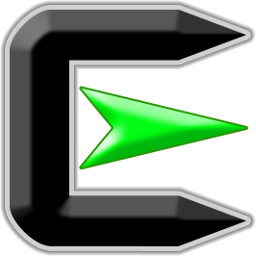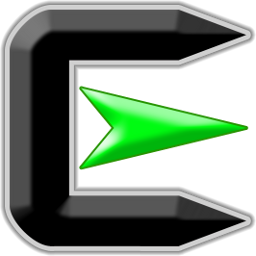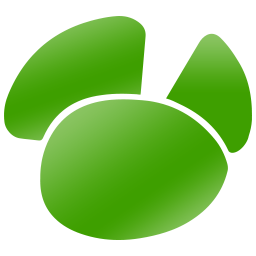RAD Studio(跨平台软件开发工具) v10.3.3 官方版
RAD Studio是一款强大的跨平台编程工具,使用它可以帮助用户快速的在Windows,Linux,Mac OS,Android和IOS等系统中开发出一个交互性极强的应用程序;RAD Studio是一种聚合性的程序开发工具,该工具中另外包含了多种程序开发组件,每一个功能组件都有自身的优势以及开发功能;使用这款工具进行程序开发,用户可以使用Delphi或增强的C ++编程语言进行IDE的开发,采用这两种变成语言的好处在于用户可以根据个人的编码风格来自定义IDE;软件中还内置了一个VCL设计器,为用户提供了实时设计模板,通过模板的套用能够让开发人员更为高效的完成程序开发。

软件功能
创建程序
为所有支持的平台创建应用程序,而无需编写太多代码,编写一次即可编译。
访问数据库
通过firedac进行高速直接访问,您可以在本地连接到20多个数据库。包括InterBase,SQLite,mysql,SQL Server,Oracle,PostgreSQL,DB2,SQL Anywhere,优势dB,Firebird,access,Informix,mongodb等。
创建响应式用户界面
用户可以一次创建具有意识的UI响应平台,然后实施跨平台部署。
跨平台支持
使VCL应用程序现代化,以通过最新的用户界面控件,winrt API,与高dpi相关的功能和Windows存储支持来支持Windows 10。
Linux程序开发
使用rad studio(Delphi个性)来为Linux开发服务器和firemonkey GUI应用程序。
Mac OS程序开发
使用rad studio(Delphi个性)快速轻松地开发Mac OS应用程序。 ,
Android和IOS程序开发
通过firemonkey框架中具有平台意识的用户界面控件,更快,更智能地交付IOS和Android应用程序。
项目预览
使用多设备设计器在IDE中更快地进行原型制作和实时预览。
物联网(IOT)
轻松将您的应用程序连接到小工具,设备,传感器,企业数据和云服务。
云服务
使用所有平台上都可用的HTTP和Rest客户端库来调用Rest服务或AWS和Azure组件,并使用功能强大的CDATA企业连接器来访问70多个数据源。
软件特色
1、一次快速设计您的主要响应式UI布局,然后轻松地自定义平台和设备特定的视图,而无需重复的设计工作。
2、使用我们的视觉设计师,您可以轻松地从面板中拖放视觉和非视觉组件。
3、使用实时绑定设计器以可视方式将用户界面元素连接到数据源。
4、在实时设备上使用实时预览以进行实时设计验证,以将活动表单同时广播到多个设备。
5、通过台式机,平板电脑和智能手机的分辨率识别组件添加响应式设计。
6、特定于平台的,真实世界的本机控件,可改善用户体验。
使用方法
要在RAD Studio中创建此项目,请单击 文件>新建,然后(取决于您要使用的语言)选择以下任一方法:
多设备应用程序-C ++ Builder
多设备应用程序-Delphi。
此时,应如以下两个屏幕截图中所示显示“ 文件”菜单及其“ 新建”命令子菜单。

“文件”菜单中基本选项的描述

该文件>新建子菜单
使用“ 文件”>“新建”子菜单上的“ 多设备应用程序”模板。但是,在“ 新项目”对话框上可以使用许多其他项目模板,您可以通过选择“ 文件”>“新建”>“其他...”来打开该模板。
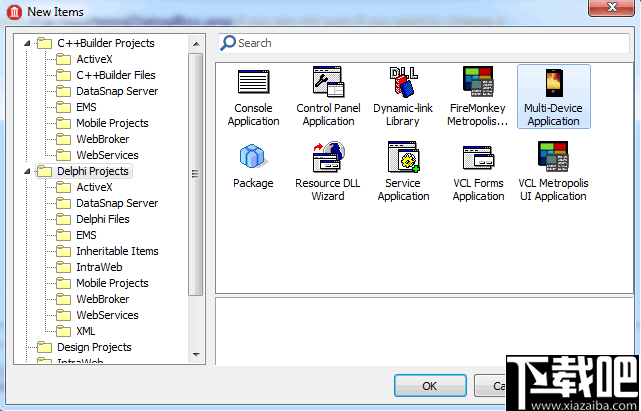
新建项目对话框
在“ 新建项目”对话框中,您可以创建许多类型的项目,以及单元测试,第三方项目等等。
单击“ 多设备应用程序”菜单项以创建FireMonkey桌面项目后,会自动生成几个文件,包括主窗体。生成文件后,主表单将显示在“ 表单设计器”中。

创建RAD Studio应用程序的默认布局(Delphi视图)

用于创建RAD Studio应用程序的默认布局(C ++ Builder视图)
在添加任何组件之前,您应该首先对表单进行一些基本的自定义。确保已激活主窗体(单击一次即可激活)。在对象检查器中,选择“ 属性”选项卡,查找“ 标题”属性并将其值更改为Text Editor;同样,将Name属性的值更改为TextEditorForm。
为了使项目的设计在视觉上更加平衡,请将主窗体设置为最初位于屏幕中央。要做到这一点,的值更改位置 属性ScreenCenter通过单击值字段位置,然后选择从下拉列表中选择值。出于相同的原因,只要将Width和Height的值都更改为400或您喜欢的任何其他数字,只要该数字不超过当前屏幕尺寸,就可以使该表单为方形。
进行这些更改之后,主窗体应如下所示:

基本表单的基本定制(Delphi视图)

基本表单的基本定制(C ++ Builder视图)
在继续本教程之前,请单击文件>全部保存,并将单元TextEditorUnit.pas和项目另存为项目TextEditor.dproj文件夹中新的文件夹(也称为)TextEditor。在继续学习本教程时,请随时选择“ 文件”>“保存”以将进度保存到当前单元中。
现在您已经设置了主表单,可以继续安排必要的组件以创建文本编辑器应用程序。首先,您需要添加一个菜单栏,其中提供了用于文件操作,编辑和其他选项(例如切换自动换行)的基本选项。
添加动作列表
将操作列表添加到表单以自动提供应用程序的基本功能。为此,请确保已选择“ 设计”选项卡,转到“ 工具选项板 ”,然后在搜索框中键入“操作”。这将导致仅显示名称中带有字符串“ action”的组件,包括 TActionList组件。在工具选项板应如下所示:

使用工具面板中的action过滤器选择TActionList
双击TActionList按钮将其添加到窗体。现在,您应该更改TActionList的名称以适合您的应用程序。单击TActionList图标将其激活。在对象检查器中,单击“ 名称”属性,并将其值更改为ActionList。
提示:正确命名组件非常重要,因为您的代码可能需要使用其名称来访问它们。设置一个容易记住的名称很有用。
添加主菜单
接下来,在窗体上放置一个主菜单栏。为此,请在“ 工具面板 ”的搜索框中键入“菜单”,以轻松找到TMainMenu组件。使用此过滤器时,“ 工具选项板 ”如下所示:

使用工具面板中的状态过滤器选择TMainMenu
双击TMainMenu将其添加到表单,然后使用Object Inspector将其Name更改为MainMenu。
添加状态栏
接下来,在表单上放置一个状态栏。为此,请在“ 工具选项板 ”的搜索框中键入“状态” 以轻松找到TStatusBar组件。使用此过滤器时,“ 工具选项板 ”如下所示:

使用工具面板中的菜单过滤器选择TStatusBar
与以前的组件一样,双击TStatusBar将其添加到表单,然后使用Object Inspector将其Name更改为StatusBar。
添加文本框
要添加的最重要的组件是一个文本框,该框为您的应用程序提供了主要功能-文本编辑器的功能。在“ 工具选项板 ”的搜索框中键入“ memo”,以轻松找到TMemo组件。使用此过滤器时,“ 工具选项板 ”如下所示:

使用工具面板中的备注过滤器选择TMemo
双击TMemo将其添加到表单,然后使用对象检查器将其名称更改为Editor。
添加对话框以打开和保存文件
剩下的唯一要添加的组件是非可视组件,这些组件提供了用于打开和保存文件的对话框,您需要这些对话框才能在编辑器中实现基本的打开和保存功能。单击“ 工具选项板”中的“ 对话框”类别。

双击TOpenDialog和TSaveDialog,将每个这些组件的一个实例添加到窗体中。然后,使用对象检查器将其Name属性分别更改为OpenFileDialog和SaveFileDialog。
现在,主表单应显示您已添加到表单中的操作列表组件,主菜单栏组件,状态栏,备忘录和对话框组件:

基本文字编辑器表格
定义动作
要完成表单的设计,必须在主菜单中添加项目。首先双击表单上的动作列表组件以打开 动作列表编辑器:

现在您可以将项目创建到主菜单了。
文本编辑器需要一些文件功能,因此您必须定义一些操作。单击“ 新建操作”按钮以创建新的自定义操作。
选择新动作后,在“ 对象检查器”上将其类别更改为File。RAD Studio 在“ 动作列表”编辑器的“ 类别”列表中显示此新类别,并在此新类别中显示您的新动作。随着新的行动仍然选中,更改其名称以,它的文本,以和其快捷方式属性: NewActionNewCTRL+N

现在,“ 动作列表”编辑器中提供了“ 文件”类别,请从“ 类别”列表中选择此类别,然后单击“ 新建动作”按钮四次,以在“ 文件”菜单下创建四个其他动作。您现在可以自定义新创建的操作:
点击措施1,改变其名称以OpenAction,它的文本,以Open...和其快捷方式属性CTRL+O。
单击Action2,然后将其名称更改为SaveAction,将其文本更改为Save并将其ShortCut属性更改为CTRL+S。
单击“ 动作3”,然后将其名称更改为SaveAsAction,将其文本更改为Save As...。
单击Action4,然后将其名称更改为ExitAction,将其文本更改为Exit。
您的“动作列表”编辑器应如下所示:

在“ 文件”菜单中定义操作
文本编辑器也需要一些编辑功能。
点击(无类别)从类别列表,然后按新的行动按钮来创建新的自定义操作。选中你的新动作,在Object Inspector中改变其分类到Edit,其名称以CutAction,它的文本,以Cut和其快捷方式属性CTRL+X。
在“ 类别”列表中仍选择“ 编辑”类别的情况下,五次按“ 新建操作”按钮以在“ 编辑”菜单下创建五个其他操作。您现在可以自定义新创建的操作:
点击措施1,改变其名称以CopyAction,它的文本,以Copy和其快捷方式属性CTRL+C。
单击Action2,然后将其名称更改为PasteAction,将其文本更改为Paste并将其ShortCut属性更改为CTRL+V。
单击Action3,然后将其名称更改为SelectAllAction,将其文本更改为Select All并将其ShortCut属性更改为CTRL+A。
单击Action4,然后将其名称更改为UndoAction,将其文本更改为Undo并将其ShortCut属性更改为CTRL+Z。
单击Action5,然后将其名称更改为DeleteAction,将其文本更改为Delete并将其ShortCut属性更改为Del。
您需要执行其他操作才能为文本编辑器提供自动换行功能。点击(无类别)从类别列表,然后按新的行动按钮来创建新的自定义操作。选择新操作后,在“ 对象检查器”上将其类别更改为Format,将名称更改为WordWrapAction并将其文本更改为Word Wrap。
现在,您的操作已定义。关闭“ 动作列表”编辑器以继续。
将操作添加到主菜单
在“ 表单设计器”上,双击您的主菜单组件以打开“ 项目设计器”:

在Items Designer上,您必须定义代表已定义动作的可视项目。按下添加项目按钮三下,为“ 文件”,“ 编辑”和“ 格式”菜单项添加TMenuItem实例。然后从列表中选择每个添加的TMenuItem,然后对第一个菜单项按五次“ 添加子项”按钮,对第二个菜单项按六次,对第三个菜单项按一次:

要将这些可视菜单项与其动作相关联:
选择三个主要项目,然后在对象检查器中:
更改其名称以FileMenu,EditMenu和FormatMenu分别。
其更改文本到File,Edit并Format分别。
选择每个子菜单项,然后在“ 对象检查器”上为其指定一个适当的名称,并将其“动作”属性更改为相应的动作。例如,选择第一子菜单项下的文件在项目设计列表,并在Object Inspector中更改其名称,以NewMenu和其行动财产NewAction。
下图显示了项目设计器中的列表现在应如何显示。

项目设计器上的最终内容
关闭项目设计器。
-
Cygwin
808 KB/2020-08-17Cygwin(UNIX模拟环境)是许多自由软件的集合,最初由CygnusSolutions开发,用于各种版本的MicrosoftWindows上,运行UNIX类系统。Cygwi
-
Vbs To Exe
1.45 MB/2020-08-17VbsToExe绿色中文版是一款vb转exe的工具。VbsToExe简单易用,而且VbsToEXE转换器自带中文,界面简洁操作简单,需要这款转换工具的朋友可以下载使用。
-
Visual Studio 2015 Community
5.8 GB/2020-08-17微软终于发布了VisualStudio2015简体中文版,下载吧第一时间提供VisualStudio2015官方中免费文版下载。VS2015提供了跨平台开发的功能,支持从Windows到Linux、甚至iOS和Android的开发!
-
Cygwin x64
832 KB/2020-08-17Cygwin是一个在windows平台上运行的类UNIX模拟环境,是cygnussolutions公司开发的自由软件(该公司开发的著名工具还有eCos,不过现已被Redhat收购
-
sql数据库备份恢复助手
1.77 MB/2020-08-17sql数据库备份恢复助手是一款能够帮助sql数据库备份与恢复的工具,软件完美支持自动/手工方式备份本地/局域网(远程)数据库,无限复合式备份任务,支持备份文件通过Lan/Ftp/云
-
Navicat for MySQL
17.34 MB/2020-08-17NavicatforMySQL是一个强大的MySQL数据库管理和开发工具。Navicat为专业开发者提供了一套强大的足够尖端的工具,但它对于新用户仍然是易于学习。使用了极好的图形用户界面(GUI)...
-
jEdit
3.72 MB/2020-08-17jEdit官方中文版是一个用Java语言开发的文本编辑器,在GPL下发布。它可以在Windows、Linux、MacOS等多种平台下运行,并且有很多插件,可以扩充基本功能。它也支
-
Aptana Studio
127.97 MB/2020-08-17AptanaStudio官方版是一个集成式的Web应用程序开发环境,它不仅可以作为独立的程序运行,而且还可以作为eclipse插件使用。AptanaStudio可以支持多种AJA
- 一周最热
- 总排行榜
-
2
UltraEdit
-
3
phpMyAdmin
-
4
WinHex
-
5
EmEditor Professional(文本的编辑工具)
-
6
JSCompress
-
7
Java反编译器
-
8
Resource Hacker
-
9
AutoHotkey(自动安装脚本编写工具)
-
10
Oracle SQL Handler
-
2
万彩彩票
-
3
手机版乐彩
-
4
手机购彩大厅中心
-
5
时时彩下载
-
6
能下单的足彩app
-
7
全民彩票36601官方版下载
-
8
三分快彩票app下载
-
9
十大正规彩票
-
10
乐趣购彩
您可能感兴趣的专题
-

男生必备
男生们看过来!
-

安卓装机必备
-

女生必备
女生必备app是拥有众多女性用户的手机软件,作为一个女生,生活中像淘宝、京东这类线上购物软件可以说是少不了的,小红书这种穿搭、化妆分享平台也很受欢迎,类似于西柚大姨妈、美柚这种专为女生打造的生理期app更是手机必备,还有大家用的最多拍照美颜app是绝对不能忘记的,除此之外对于一些追星女孩来说,微博也是一个必不可少的软件。超多女生必备软件尽在下载吧!
-

迅雷看看使用教程
迅雷看看播放器是一款多功能在线高清多媒体视频播放器,支持本地播放与在线视频点播,采用P2P点对点传输技术,可以在线流畅观看高清晰电影。不仅如此,迅雷看看不断完善用户交互和在线产品体验,让您的工作与生活充满乐趣。
-

驱动精灵
驱动精灵是一款集驱动管理和硬件检测于一体的、专业级的驱动管理和维护工具。驱动精灵为用户提供驱动备份、恢复、安装、删除、在线更新等实用功能,也是大家日常生活中经常用到的实用型软件之一了。
-

拼音输入法
对于电脑文字输入,拼音输入法是一种非常受欢迎的输入法,搜狗拼音输入法、百度拼音输入法、QQ拼音输入法、谷歌拼音输入法、紫光拼音输入法、智能拼音输入法等,你在用哪款呢?一款好用适合自己的拼音输入法一定对您平时帮助很大!下载吧收集了最热门国人最喜欢用的拼音输入法给大家。
-

b站哔哩哔哩怎么使用
很多人都喜欢在b站哔哩哔哩上观看视频,不单是因为可以提前看到一些视频资源,B站的一些弹幕、评论的玩法也是被网友们玩坏了!下面下载吧小编带来了b站哔哩哔哩怎么使用的教程合集!希望能帮到你啦!
-

抖音短视频app
抖音短视频app,这里汇聚全球潮流音乐,搭配舞蹈、表演等内容形式,还有超多原创特效、滤镜、场景切换帮你一秒变大片,为你打造刷爆朋友圈的魔性短视频。脑洞有多大,舞台就有多大!好玩的人都在这儿!